Cách xuất file trong premiere nào nhanh và đúng tiêu chuẩn và cho chất lượng tốt nhất? Nếu còn đang băn khoăn thì bài viết sau sẽ giúp bạn giải quyết vấn đề này. Cùng theo dõi nhé!
Hướng dẫn cách xuất file trong premiere
Cách xuất phim trong adobe premiere không quá khó khăn. Bạn có thể lần lượt thực hiện các thao tác như sau.

Bước 1: Mở giao diện export setting
Từ giao diện chính, bạn chọn File >> Export >> Media hoặc tổ hợp phím Control M. Khi đó, export setting xuất hiện, bạn chọn các cài đặt theo ý muốn cho vide muốn xuất. Tùy theo nhu cầu sử dụng video mà bạn sẽ cài đặt sao cho phù hợp. Ngoài ra, đã có những cài đặt được thiết lập sẵn trên Adobe Premiere Pro. Khi thiết bị đã cài đặt sẵn bản này thì không cần chỉnh sửa nhiều.
Bước 2: Thiết lập xuất video
Trong Adobe sẽ thiết lập sẵn một vài chế độ. Trong đó:
Export setting
– Match sequence settings: Cài đặt giúp bạ xuất ra video gốc của dữ liệu ban đầu.
– Format: Các tùy chọn định dạng video. Với các video nhẹ bạn có thể chọn H264 hoặc để tương thích với các nền tảng tốt hơn, hãy chọn AVI.
– Preset: Lựa chọn độ phân giải, SPF của video.
– Comments: Phần mô tả cho video.
– Output name: Lựa chọn thư mục lưu và đặt tên cho video sau khi xuất.
– Export video: Video xuất ra không có âm thanh,
– Export audio: Cho phép người dùng xuất file dạng âm thanh mp3.
Preview
Đây là mục xem thử hình thu nhỏ tại vị trí bất kỳ trong video. Tại đây, bạn có thể thiết lập các tỉ lệ hiển thị khi xem thử mà không ảnh hưởng tới video xuất ra.
Thiết lập sequence
– Entire sequence: xuất ra video trên toàn bộ phần timeline của bạn.
– Sequence in/ out: xuất ra video ở phần đầu, cuối các đoạn đã được chọn sẵn trước đó.
– Custom: Lựa chọn phần video bạn muốn xuất ra ở mục Preview.
Thiết lập chất lượng video và audio
– Với video: người dùng cần thiết lập target bitrate [mbps] trong phần bitrate settings.
– Với audio: Người dùng lựa chọn chất lượng âm thanh 320 tại bitrate [kbps] ở mục bitrate setting.
– Use maximum render quality: cài đặt chất lượng tốt nhất cho video xuất ra.
– Estimated file size:dung lượng của video xuất ra.
Bước 3: Lựa chọn cách xuất video
Sau khi xong các bước 1 và bước 2, bạn sẽ cần lựa chọn 1 trong 2 tùy chọn là Queue hoặc export.
– Queue: Cách xuất video bằng phần mềm thứ 2 hoặc video encoder. Phần mềm này do Adobe phát hành và hoạt động độc lập với Adobe Premiere. Khi xuất video qua phần mềm này, bạn có thể tiếp tục sử dụng Premiere trong cả quá trình tiếp theo.
– Export: Đây là lựa chọn xuất video trực tiếp tại phần mềm Adobe Premiere. Trong quá trình xuất video, bạn sẽ tạm thời không thể sử dụng được Premiere.
Như vậy, chỉ với một vài thao tác đơn giản là bạn đã có thể có được cách xuất video trong adobe after effect. Tuy nhiên, để quá tình này được diễn ra thuận lợi nhất, người dùng cần có một số lưu ý. Cụ thể những điều này được giải thích chi tiết ở phần sau của bài viết.
Lưu ý khi xuất file video trong Adobe
Dù đã biết cách xuất file Premiere nhưng người dùng cần quan tâm tới một số vấn đề như các loại định dạng video, độ phân giải và khung hình video.
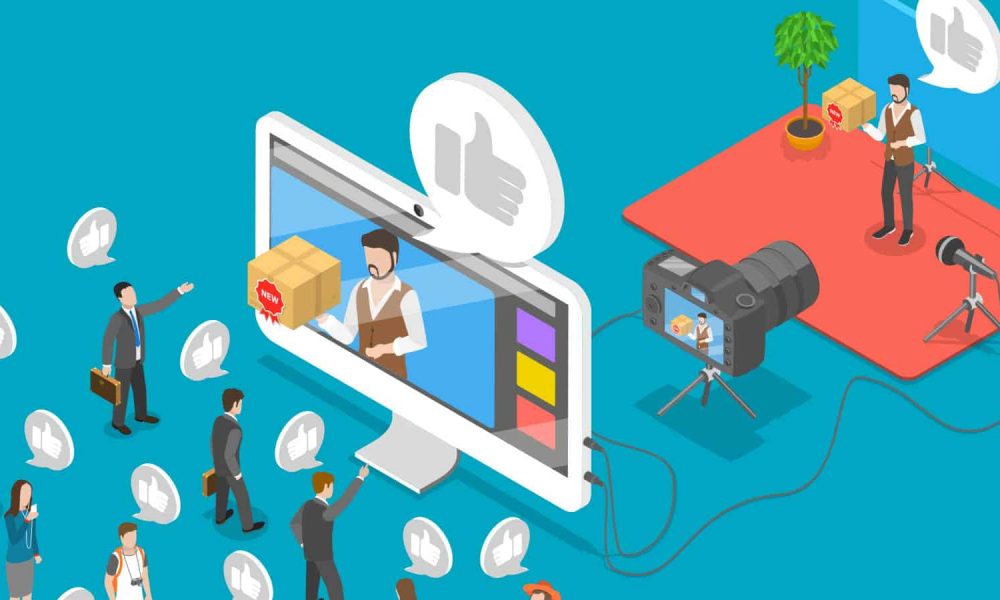
Về định dạng video, đây là một yếu tố quyết định tới chất lượng , độ tương thích đối với các nền tảng bạn sử dụng để phát video. Một vài định dạng phổ biến, đó là: AVI, FLV, WMV, MOV, MP4,…
Thứ hai đó là số khung hình của video hay còn có tên gọi là FPS. Bản chất 1 video sẽ được tạo nên bởi rất nhiều bức ảnh được chụp liên tiếp trong một khoảng thời gian. Việc phát các bức ảnh này sẽ tạo nên một hiệu ứng đánh lừa não bộ về các chuyển động trên ảnh. Do đó, số khung hình trên 1 giây càng cao, video của bạn sẽ càng mượt mà.
Cuối cùng là độ phân giải của video hay mật độ điểm ảnh của video. Nếu một video có độ phân giải là 1920 x 1080 thì nó sẽ có 1920 điểm ảnh chiều rộng và 1080 điểm ảnh chiều cao. Khi độ phân giải này càng lớn thì độ sắc nét của video sẽ càng cao. Toàn bộ các thông số bên trên sẽ ảnh hưởng trực tiếp tới quá trình xuất video trong Adobe Premiere. Cùng với đó, 1 video muốn có độ nét cao đòi hỏi đầu vào của video gốc phải có chất lượng tốt.
Như vậy Phimsanpham đã cùng bạn tìm hiểu về cách xuất file trong Premiere đơn giản và hiệu quả. Mong rằng nội dung trên sẽ giúp ích cho bạn đọc trong quá trình học tập và làm việc.
